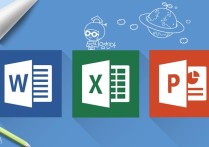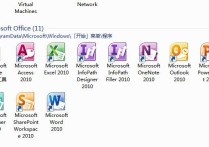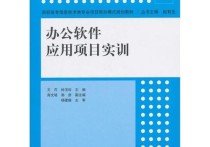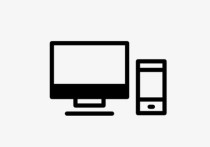安装excel的步骤
安装Microsoft Excel的步骤通常取决于您使用的操作系统。以下是Windows和Mac操作系统上安装Excel的常见步骤:
在Windows上安装Excel:
-
购买Microsoft 365订阅或独立购买Excel: 如果您没有Excel许可证,首先需要购买Microsoft 365订阅(它包括Excel),或者您可以购买独立的Excel许可证。
-
登录Microsoft帐户: 使用您的Microsoft帐户登录,或者创建一个新帐户,然后关联您的许可证。
-
下载安装程序: 登录Microsoft帐户后,访问Office官方网站,选择“安装Office”或“安装Excel”。
-
运行安装程序: 下载完安装程序后,双击运行它。跟随安装向导中的提示。
-
激活Excel: 安装完成后,打开Excel并按照提示激活它。您可能需要输入您的许可密钥。
在Mac上安装Excel:
-
购买Microsoft 365订阅或独立购买Excel: 如果您没有Excel许可证,首先需要购买Microsoft 365订阅(它包括Excel),或者您可以购买独立的Excel许可证。
-
登录Microsoft帐户: 使用您的Microsoft帐户登录,或者创建一个新帐户,然后关联您的许可证。
-
下载Office应用: 登录Microsoft帐户后,访问Office官方网站,选择“安装Office”或“安装Excel”。
-
安装Office应用: 下载完Office应用安装程序后,双击它并将Office应用拖放到“应用程序”文件夹中。
-
激活Excel: 安装完成后,打开Excel并按照提示激活它。您可能需要输入您的许可密钥。
请注意,这些步骤可能会根据您使用的Excel版本和操作系统版本有所不同。确保遵循官方安装指南,以确保成功安装并激活Excel。